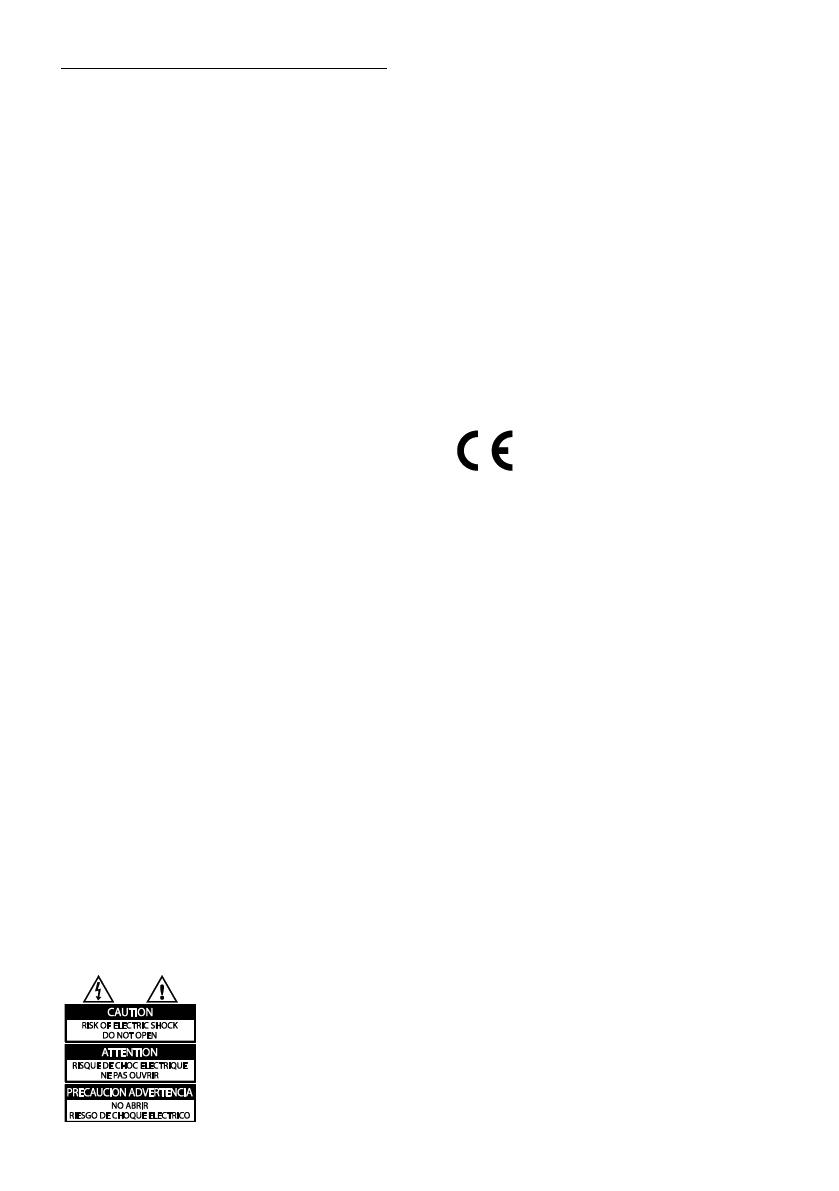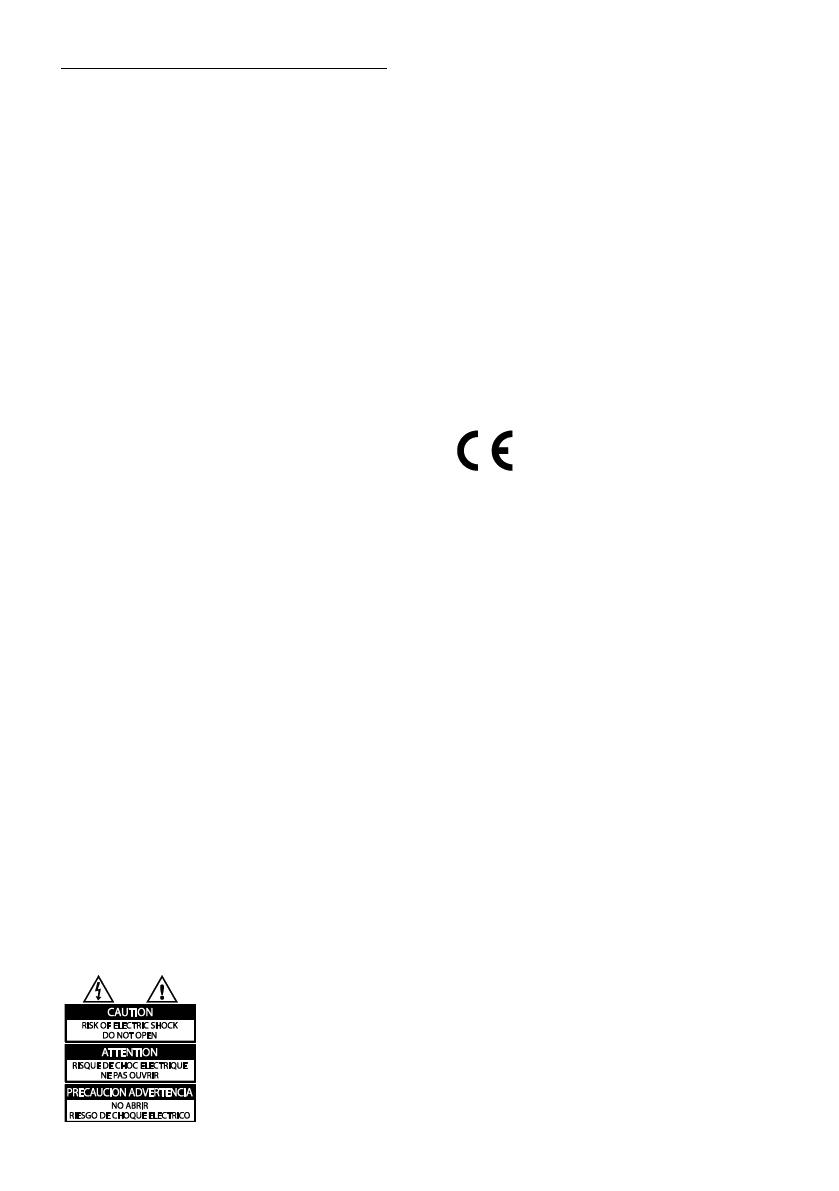
CS 8
Oznámení
2012 © TP Vision Netherlands B.V. Všechna
práva vyhrazena. Technické údaje lze měnit
bez předchozího upozornění. Ochranné
známky jsou majetkem společnosti
Koninklijke Philips Electronics N.V. nebo
příslušných vlastníků. Společnost TP Vision
Netherlands B.V. si vyhrazuje právo kdykoli
změnit výrobky bez povinnosti přizpůsobit
odpovídajícím způsobem starší příslušenství.
Materiál v této příručce je považován za
odpovídající zamýšlenému použití systému.
Pokud se výrobek nebo jeho jednotlivé
moduly či procedury používají pro účely jiné
než zde uvedené, je třeba získat potvrzení
jejich platnosti a vhodnosti. Společnost TP
Vision Netherlands B.V. zaručuje, že samotný
materiál neporušuje žádné patenty
registrované ve Spojených státech.
Neexistuje žádná jiná výslovná ani
předpokládaná záruka.
Společnost TP Vision Netherlands B.V.
nemůže být zodpovědná za žádné chyby v
tomto dokumentu ani za žádné potíže, ke
kterým dojde v důsledku obsahu tohoto
dokumentu. Chyby, které budou hlášeny
společnosti Philips, budou odstraněny a
publikovány na stránce technické podpory
společnosti Philips, jakmile to bude možné.
Záruční podmínky
Riziko poranění, poškození televizoru
nebo zrušení záruky! Nikdy se
nepokoušejte opravit televizor sami.
Televizor a příslušenství používejte jen
v souladu s pokyny výrobce.
Symbol varování na zadní straně
televizoru označuje riziko úrazu
elektrickým proudem. Nikdy
neodnímejte kryt televizoru. V případě
servisu nebo opravy vždy kontaktujte
zákaznickou podporu společnosti
Philips.
Jakákoli operace výslovně zakázaná
v této příručce a jakékoli úpravy
a montážní postupy nedoporučené
nebo neschválené v této příručce ruší
platnost záruky.
Pixelová charakteristika
Tento produkt využívající technologii
LCD/LED se vyznačuje vysokým počtem
barevných pixelů. Ačkoli hodnota efektivních
pixelů je 99,999 % nebo více, mohou se na
obrazovce vytrvale objevovat černé skvrny
nebo světlé body (červené, zelené či
modré). Jedná se o strukturální vlastnost
displeje (nevybočující z oborových
standardů), nikoli o závadu.
Označení CE
Výrobek vyhovuje zásadním požadavkům a
dalším příslušným ustanovením směrnic
2006/95/ES (Nízké napětí) a 2004/108/ES
(EMC).
\\
Soulad se standardy EMF
Společnost TP Vision Netherlands B.V. vyrábí
a prodává mnoho výrobků určených pro
spotřebitele, které stejně jako jakýkoli jiný
elektronický přístroj mají obecně schopnost
vysílat a přijímat elektromagnetické signály.
Jednou z předních firemních zásad
společnosti Philips je zajistit u našich výrobků
všechna potřebná zdravotní a bezpečnostní
opatření, splnit veškeré příslušné požadavky
stanovené zákonem a dodržet všechny
standardy EMF (Electro Magnetic Field)
platné v době výroby.
Společnost Philips usiluje o vývoj, výrobu a
prodej výrobků bez nepříznivých vlivů na
lidské zdraví. Společnost TP Vision potvrzuje,
že pokud se s jejími výrobky správně zachází
a pokud jsou tyto výrobky používány pro
zamýšlený účel, je podle současného stavu
vědeckého poznání jejich použití bezpečné.
Společnost Philips hraje aktivní roli ve vývoji
mezinárodních standardů EMF a
bezpečnostních norem, díky čemuž dokáže
předvídat další vývoj ve standardizaci a rychle
jej promítnout do svých výrobků.